
EEPROMを使用してスタンドアロンで使用する
EZ-USB FX2はPCからファームウエアをダウンロードして使用することも出来ますが、EEPROMにファームウエアを格納しておき、パワーオンでFX2の内蔵RAMにローディングして使用することも出来ます。
FX2の内蔵RAMは8Kbyteありますので、使用するEEPROMも8Kbyteで24LC64と呼ばれるI2CインターフェイスのEEPROMを使用します。
ファームウエアをEEPROMから起動するには、EEPROMの先頭バイトが0xC2にする必要があります。
(EEPROMに書き込むためのiicファイルを作成するツール「Hex2Bix.exe」のパラメータに「-F
0xC2」を追加します。)
(junさんからご指摘いただきました。ありがとうございます。)
MINI FX2
MINI FX2は標準でTSSOPタイプの24LC64を搭載しています。PROMと書かれたジャンパピンをショートさせることでEEPROMが有効になります。

FX2 USB 2.0
FX2 USB 2.0はEEPROMを搭載していませんので、外付けになります。

このように外部にEEPROM(24LC64)を接続します。
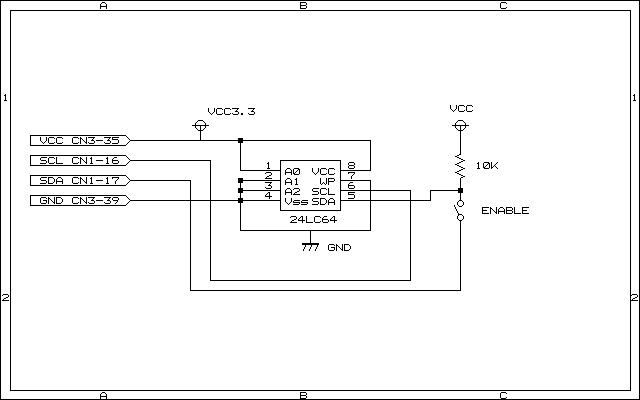
EEPROMの書き込み
「スタート->すべてプログラム->Cypress->USB->EZ-USB Control Panel」からEZ-USBのコントロールパネルを起動します。画面の上部中央にあるTagetが「FX2」になっていることを確認してください。
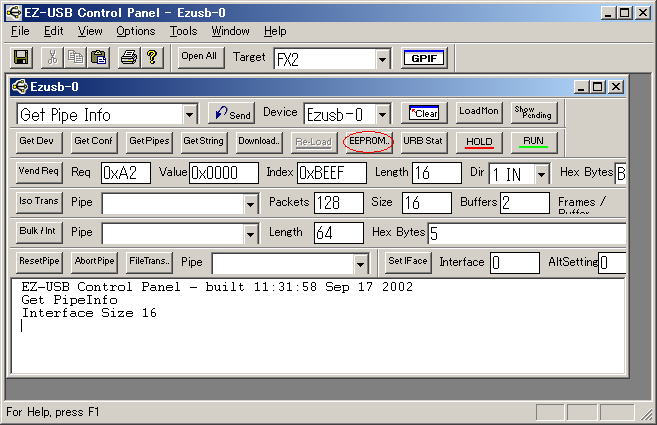
「EEPROM..」ボタンを押すとファイル選択画面が表示されるので、書き込むイメージファイル(iicファイル)を指定することにより行います。
このiicファイルはCypressの提供するツール C:\Cypress\USB\Bin\hex2bix.exe
を使用して行います。起動方法はDOS窓で"hex2bix -I fw.hex -F 0xC2"のように-IオプションをつけてHEXファイルを指定します。これでfw.iicファイルが得られます。
<一度書き込んだEEPROMに再度FWを書き込む>
一度ブート用(1バイト目が0xC2)に書き込んだEEPROMに対して、再度コントロールパネルを使用して書き込むことが出来ません。
対処方法とは、コントロールパネルが認識できるようにFX2を起動します。(MINI
FX2の場合はPROMのジャンパピンを外します)
コントロールパネルから
C:\Cypress\USB\Examples\FX2\Vend_Ax\Vend_Ax.hex
をダウンロード(Downloadボタン)します。
そして下記のようにVendReqの項目をセットして、VendReqボタンを押します。
(これでEEPROMの1バイト目に0xffが書き込まれます)
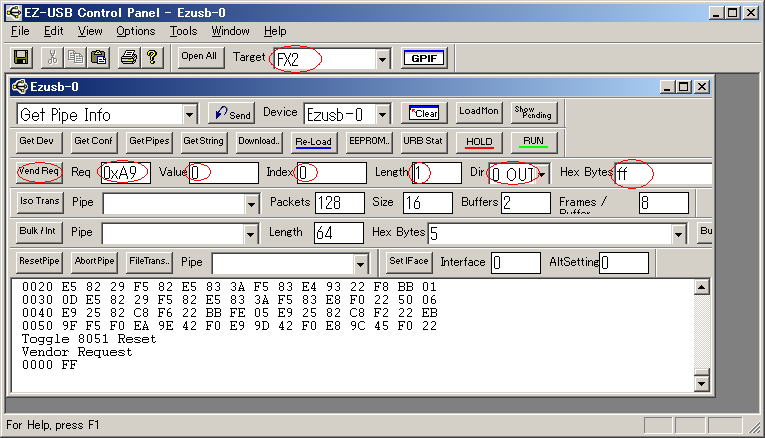
その後、EEPROMを有効にしてUSBケーブルを抜き差ししても、EEPROMからプログラムをロードしなくなります。EEPROMボタンを使って書き込みたいEEPROMイメージ(iicファイル)を指定します。